Se all'apertura di un'applicazione di Office viene visualizzato un avviso per l'account, significa che l'amministratore di Microsoft 365 ha assegnato di recente una licenza per un nuovo Microsoft 365 abbonamento. Per consentire il corretto funzionamento delle applicazioni di Office, seguire le procedure descritte in questo articolo per eseguire l'aggiornamento alla versione di Office associata al nuovo abbonamento. Se si usa Skype for Business, sarà necessario reinstallarlo anche dal Microsoft 365 portale.
Passaggio 1: Aggiornare o reinstallare Office
Per non visualizzare più l'Avviso account, occorre aggiornare Office (se attualmente si ha Office 2016) o reinstallarlo (se si ha Office 2013).
Selezionare la versione di Office in uso.
La versione in uso è Office 2016
-
Scegliere Aggiorna nella finestra di dialogo Avviso account e, se richiesto, eseguire l'accesso.
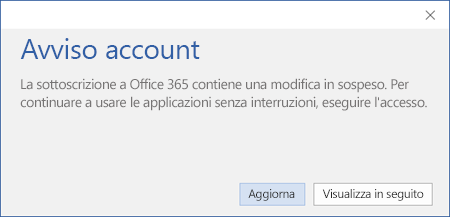
Gli aggiornamenti verranno scaricati in background, anche se Office non è in esecuzione. La versione precedente di Office verrà disinstallata durante il processo di aggiornamento.
Importante: Se si ha Office 2016 e la finestra di dialogo Avviso account contiene il pulsante Accedi invece del pulsante Aggiorna, seguire la procedura descritta in La versione in uso è Office 2013.
La versione in uso è Office 2013
Se si ha Office 2013, è consigliabile seguire la procedura descritta di seguito per disinstallarlo e quindi installare la versione inclusa nel nuovo piano.
-
Disinstallare Office. Vedere Disinstallare Office da un PC.
-
Installare Office seguendo la procedura descritta in Installare Office nel PC o nel Mac.
Nota: Nella pagina Office potrebbe essere visualizzata l'opzione per installare Office 2016, Office 2013 o entrambi. Dipende dalle versioni di Office rese disponibili dall'amministratore.
Si è verificato un problema sconosciuto. Aiutami a controllare.
-
Aprire Word.
-
Scegliere File > Account, quindi in Aggiornamenti di Office cercare il numero di versione in Versione.
Versione 15 è Office 2013 e Versione 16 è Office 2016.
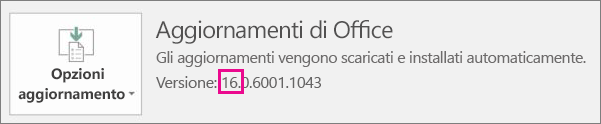
Passaggio 2: Reinstallare Skype for Business
-
Accedere a Microsoft 365 con l'account aziendale o dell'istituto di istruzione all'indirizzo https://admin.microsoft.com/home.
-
Nella home page Microsoft 365 portale, scegli Installa Skype for Business e segui le istruzioni per l'installazione.
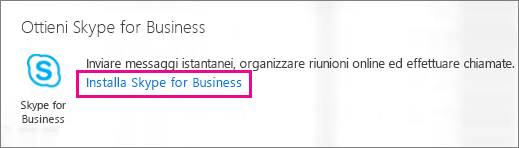
In caso di problemi con l' Skype for Business dal portale, è possibile scaricarlo qui, invece: https://support.microsoft.com/kb/3098207.
Vedere anche
Non si riescono a trovare le applicazioni di Office in Windows 10, Windows 8 o Windows 7?











